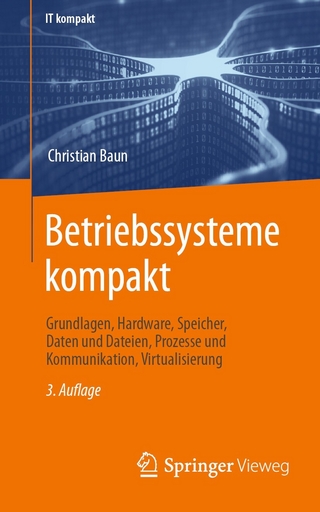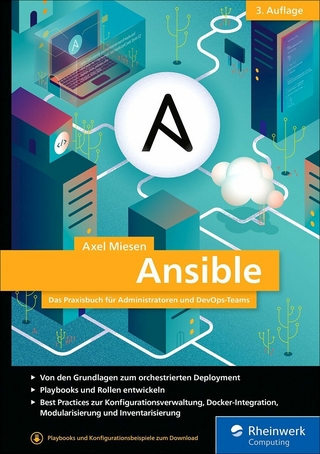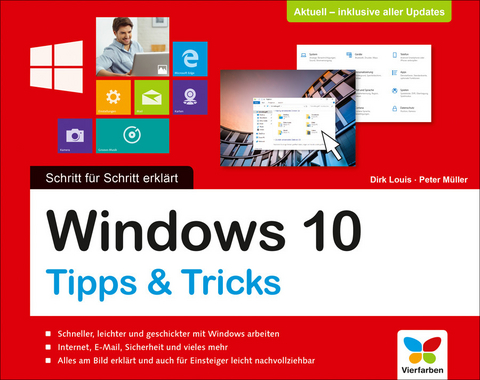
Windows 10 (eBook)
332 Seiten
Vierfarben (Verlag)
978-3-8421-0475-4 (ISBN)
Ein Handbuch voller Tipps! Apps installieren, Ordner und Dateien speichern, Fotos bearbeiten, Filme schauen, Schutz vor Viren, den PC reparieren. Mit dieser Bedienungsanleitung bekommen Sie Windows sicher in den Griff. Das Besondere dabei: Dirk Louis und Peter Müller erklären Ihnen Windows nicht einfach nur von A bis Z, Sie zeigen Ihnen auch, wie Sie Windows so geschickt bedienen, dass Sie immer ohne Probleme Ihr Ziel erreichen. Schritt für Schritt und immer am Bild erklärt. Perfekt für Einsteiger und Fortgeschrittene. Inklusive aller Updates!
Aus dem Inhalt:
- Crashkurs Windows 10
- Windows geschickt bedienen
- Windows schneller machen
- Dateien und Ordner besser im Griff
- Internet und E-Mail
- Fotos, Musik und Videos
- Schutz vor Viren und Spionen
- Daten sichern und wiederherstellen
- Windows pflegen
- Fehlersuche und Reparatur
- Windows mit mehreren Benutzern
- Ihr ganz persönliches Windows
'Schreiben ist meine Berufung', sagt Dirk Louis über sich selbst. Der studierte Biologe und Informatiker schreibt seit vielen Jahren Fachbücher - aus Leidenschaft. Er ist ausgewiesener Windows-Kenner und Autor zahlreicher erfolgreicher Computerratgeber. Seine Leser loben immer wieder, wie gut er in seinen Büchern auf Fragen und Bedürfnisse gerade von Einsteigern eingeht.
1 Vorwort 15
1 Crashkurs Windows 10 17
Windows auf einen Blick 18
Die verbesserte Fingerbedienung 19
Das Startmenü 21
Der Tablet-Modus 22
Gesten 23
Das Info-Center 24
Die Taskansicht 24
Für Umsteiger von Windows 7 25
Für Umsteiger von Windows 8 29
Wie finde ich was? 29
Windows beenden 35
2 Windows geschickt bedienen 37
Mit PIN anmelden 38
Mit Bildcode anmelden 39
Die automatische Anmeldung aktivieren 41
Tablet oder Desktop – den Startmodus festlegen 43
Schneller starten 43
Ordnung auf dem Desktop schaffen 47
Apps per Tastenkombination aufrufen 52
Windows für Linkshänder einrichten 52
Das geheime Administratorkonto aktivieren 53
Schneller Benutzerwechsel 55
Automatischen Neustart bei Fehlern verhindern 55
Apps finden 56
Ordnung im Startmenü schaffen 57
Dialogfenster an die Taskleiste anheften 62
Dokumente anheften 62
Apps über die Taskansicht schließen 63
Abgestürzte Apps beenden 64
Im Tablet-Modus mehrere Apps anzeigen 65
App-Benachrichtigungen ausschalten 67
Von Apps aus drucken 68
Fenster durch Zeigen aktivieren 68
Sprunglisten ein- und ausschalten 69
Notizzettel auf den Desktop kleben 71
Die Lesbarkeit verbessern 71
Mit mehreren Desktops arbeiten 73
Die Zeitleiste der Taskansicht 75
Die Sprachassistentin Cortana 77
Mit der Eingabeaufforderung arbeiten 84
Den Nachtmodus einrichten 85
3 Dateien und Ordner besser im Griff 87
Der Explorer im Überblick 87
Den Explorer mit Laufwerksübersicht starten 89
Die Dateinamenerweiterungen anzeigen 89
Einen Dateityp einem Programm zuordnen 90
Versteckte Dateien anzeigen 90
Dateien sofort endgültig löschen 91
Dateien immer sofort löschen 93
Navigationsbereich und Inhalts- fenster synchronisieren 93
Mehrere Dateien gleichzeitig umbenennen 94
Mehrere Dateien individuell umbenennen 95
Kopieren unterbrechen und fortsetzen 97
Explorer-Fenster durch eigenen Prozess absichern 97
Im Dateidialogfenster kopieren 99
Schnell zu den Systemordnern wechseln 100
Kopieren und verschieben 100
Zugriffsrechte bei Dateien 102
ZIP-Dateien im Griff 106
ISO-Dateien verwenden 109
Dateien per Druck in PDF umwandeln 112
Tastenkombinationen für den Explorer 113
4 Windows schneller machen 115
Die Startzeit kontrollieren 115
Den Sperrbildschirm deaktivieren 117
Mehrere Prozessoren beim Boot-Vorgang zulassen 117
Schneller weiterarbeiten dank Ruhezustand 118
Anzeige der Betriebssystemauswahl anpassen 119
Den automatischen Start von Programmen verhindern 120
Dienste deaktivieren 121
Visuelle Effekte abschalten 122
Automatische App-Updates abschalten 123
Schneller mit ReadyBoost 124
Programmen mehr Prozessorzeit zuteilen 125
Laufzeitintensive Programme aufspüren 126
Unerwünschte Updates verhindern 128
Windows schneller herunterfahren 128
5 Online mit Browser und Apps 131
Die neue Browser-App von Windows: Edge 131
Edge im Überblick 133
Tipps zum neuen Browser Edge 134
Webseiten speichern und aufrufen 136
Tipps zum Internet Explorer 142
Tastenkombinationen für Edge und Internet Explorer 153
Den Flugzeugmodus einschalten 155
Webseiten vom Smartphone zum PC senden 155
Wetterdaten für einen bestimmten Ort anzeigen lassen 156
Die Nachrichten-Flut eindämmen 158
Pünktlich Schluss machen 158
Musik hören mit Spotify 159
Online-Spielen mit Xbox 160
Soziale Kontakte pflegen: XING-Statusinfos im Blick haben 161
6 E-Mail, OneDrive, Skype 163
Ein Microsoft-Konto anlegen 164
Ein lokales Konto in ein Microsoft-Konto umwandeln 165
Das Microsoft-Konto schließen 167
Weitere Mailkonten hinzufügen 169
Profi-Einstellungen für Mailkonten 171
Den Kontonamen ändern 171
Spam-Mails herausfiltern 172
Die Microsoft-Konto-Verbindung für Apps reparieren 173
Was ist OneDrive? 174
OneDrive-Synchronisation 176
Mit OneDrive arbeiten 178
(Video-)Telefonieren mit Skype 179
7 Fotos, Musik, Videos und Karten 185
Bilder anschauen mit der Fotos-App 186
Bilder vergrößert anzeigen 186
Foto für den Sperrbildschirm festlegen 188
Fotos drehen und kreativ gestalten 188
Aufnahmedatum und andere Bilddaten ändern 189
Fotos auf dem Fernseher anschauen 190
Musik von CD in den »Musik«-Ordner kopieren 192
Eine Audio-CD in MP3-Dateien umwandeln 192
Eine MP3-CD brennen 194
Musik auf das Smartphone übertragen 195
CD-Cover finden und in Paint verarbeiten 196
CD-Cover drucken 197
DVDs am PC anschauen 198
Die Karten-App nutzen 198
Kartenmaterial offline verfügbar machen 200
Aufkleber auf 3D-Objekten mit Paint 3D 200
8 Ihr ganz persönliches Windows 203
Ein persönlicher Gruß auf dem Begrüßungsbildschirm 203
Tipps zum Sperrbildschirm 204
Die Fenstervorschau verzögern 208
Die Fenstervorschau vergrößern 208
Microsoft-Store-Updates abschalten 210
Die Gruppierung auf der Taskleiste ausschalten 210
Die Uhrzeiten mehrerer Orte immer im Blick 211
Die Position der Taskleiste ändern 213
Laufwerksbuchstaben oder -namen ändern 213
Besondere Ordner mit eigenem Symbol versehen 215
Das Menü »Senden an« erweitern 217
Eine Diashow Ihrer Lieblingsbilder als Hintergrund 217
Persönliche Spracheinstellungen 219
Schriftarten installieren 223
Der Einsatz mehrerer Monitore 225
Kontakte über die Taskleiste pflegen 229
Lästige Benachrichtigungen abschalten 231
Die Feststelltaste deaktivieren 233
Den »Godmode« aktivieren 234
9 Schützen Sie Ihren Computer und sich selbst 235
Daten- und Systemsicherung 236
Den Datenschutz verbessern 237
Den Dateiversionsverlauf aktivieren 237
Auf frühere Dateiversion zugreifen 238
Einen Wiederherstellungspunkt erstellen 240
Einen Kennwortrücksetzdatenträger erstellen 240
Dateien spionagesicher löschen 242
Die Liste der zuletzt verwendeten Dateien beim Abmelden löschen 242
Kamera und Mikrofon deaktivieren 244
Daten verschlüsseln (nur Windows Pro/Enterprise) 244
Meldung über Media-Player-Verwendung deaktivieren 247
Computer beim Weggehen automatisch sperren 248
Was weiß Cortana über mich? 249
Anonym surfen 250
Den Browserverlauf und Cookies löschen 252
Viren und andere Schädlinge im Griff 252
10 Windows mit mehreren Benutzern 259
Einen Benutzer anlegen 260
Das Benutzerpasswort ändern (lokales Konto) 261
Ein Konto mit Administratorrechten ausstatten 262
Programme als Administrator starten 264
Ein Programm immer als Administrator ausführen 264
Die Sicherheitsabfrage abschalten – ohne Netz und doppelten Boden 265
Konten für Kinder und Jugendliche einrichten 266
Die Benutzereinstellungen von Konten für Kinder ändern 267
Die Benutzereinstellungen synchronisieren 268
11 Auch Windows braucht Pflege 271
Temporäre Dateien löschen 272
Besonders große Ordner und Dateien identifizieren 273
Das Dateisystem überprüfen 274
Die Ruhezustandsdatei löschen 275
Die Festplatte defragmentieren 276
Die vorherige Windows-Version löschen 278
Die Registrierungsdatenbank 278
Die Registrierungsdatenbank sichern 280
Die Registrierungsdatenbank säubern 280
Die Papierkorbgröße sinnvoll einstellen 281
Partition verkleinern oder vergrößern 282
Eine neue Partition erstellen 283
Stromfressende Apps und Programme aufspüren 285
Speicherintensive Apps ermitteln 286
Die ClearType-Textdarstellung optimieren 288
12 Fehlersuche und Reparatur 289
Harmlose Ereignisfehler, nervige Trickbetrüger 289
Der Windows-Problembehandlungs-Assistent 291
Probleme beim Start beheben 291
Kennwort vergessen? 294
Apps im Kompatibilitätsmodus starten 297
Welches Windows habe ich? 297
Windows-Lizenzschlüssel bestimmen 298
Die Ereignisanzeige prüfen 299
Grafikprobleme bei Spielen lösen 300
Installierte Treiber bestimmen 301
Beschädigte Systemdateien reparieren 302
Das DVD-Laufwerk ist verschwunden 303
Die Registrierungsdatenbank wiederherstellen 304
Den Arbeitsspeicher überprüfen 304
Windows zurücksetzen 305
Die eigene IP-Adresse herausfinden 307
Internetprobleme 308
Probleme mit USB-Geräten 310
Probleme dokumentieren 312
Fernzugriff 314
Der Explorer reagiert nicht mehr 316
Glossar 0
Stichwortverzeichnis 325
| Erscheint lt. Verlag | 28.6.2018 |
|---|---|
| Sprache | deutsch |
| Themenwelt | Mathematik / Informatik ► Informatik ► Betriebssysteme / Server |
| ISBN-10 | 3-8421-0475-8 / 3842104758 |
| ISBN-13 | 978-3-8421-0475-4 / 9783842104754 |
| Informationen gemäß Produktsicherheitsverordnung (GPSR) | |
| Haben Sie eine Frage zum Produkt? |
Größe: 29,3 MB
DRM: Digitales Wasserzeichen
Dieses eBook enthält ein digitales Wasserzeichen und ist damit für Sie personalisiert. Bei einer missbräuchlichen Weitergabe des eBooks an Dritte ist eine Rückverfolgung an die Quelle möglich.
Dateiformat: PDF (Portable Document Format)
Mit einem festen Seitenlayout eignet sich die PDF besonders für Fachbücher mit Spalten, Tabellen und Abbildungen. Eine PDF kann auf fast allen Geräten angezeigt werden, ist aber für kleine Displays (Smartphone, eReader) nur eingeschränkt geeignet.
Systemvoraussetzungen:
PC/Mac: Mit einem PC oder Mac können Sie dieses eBook lesen. Sie benötigen dafür einen PDF-Viewer - z.B. den Adobe Reader oder Adobe Digital Editions.
eReader: Dieses eBook kann mit (fast) allen eBook-Readern gelesen werden. Mit dem amazon-Kindle ist es aber nicht kompatibel.
Smartphone/Tablet: Egal ob Apple oder Android, dieses eBook können Sie lesen. Sie benötigen dafür einen PDF-Viewer - z.B. die kostenlose Adobe Digital Editions-App.
Buying eBooks from abroad
For tax law reasons we can sell eBooks just within Germany and Switzerland. Regrettably we cannot fulfill eBook-orders from other countries.
aus dem Bereich